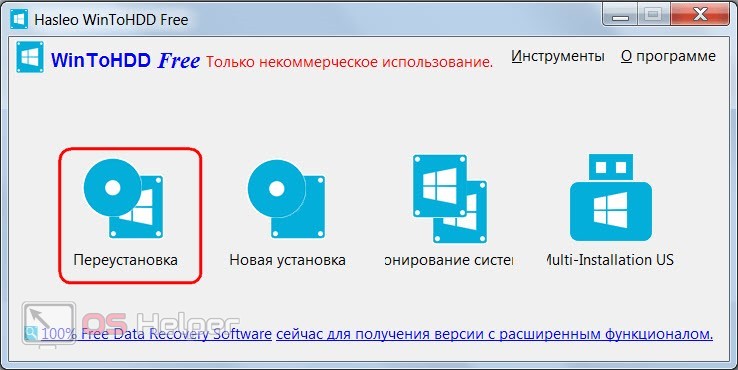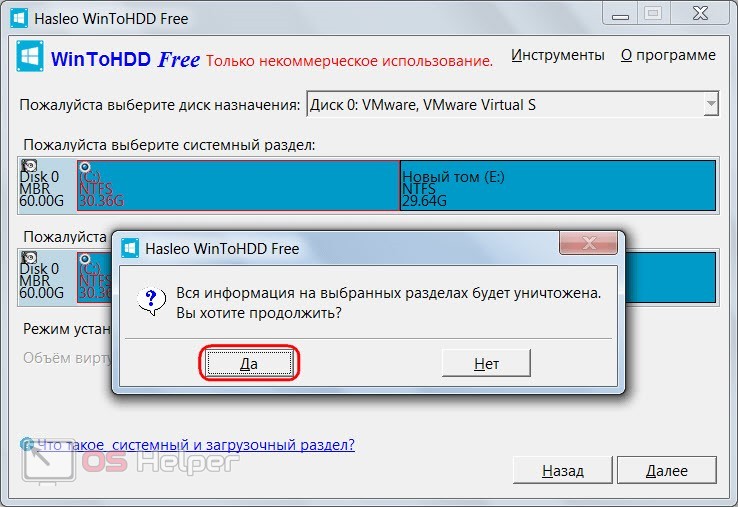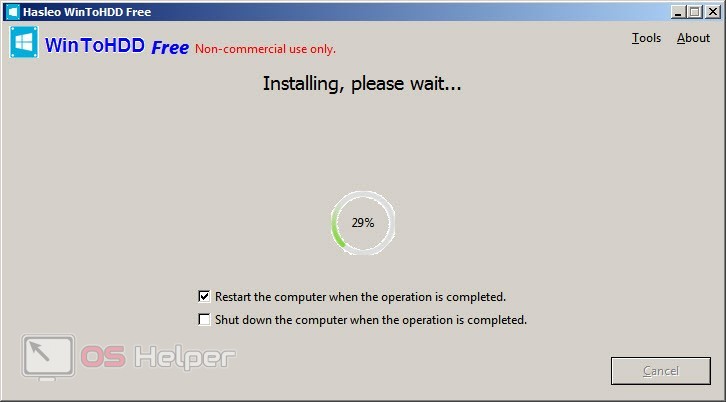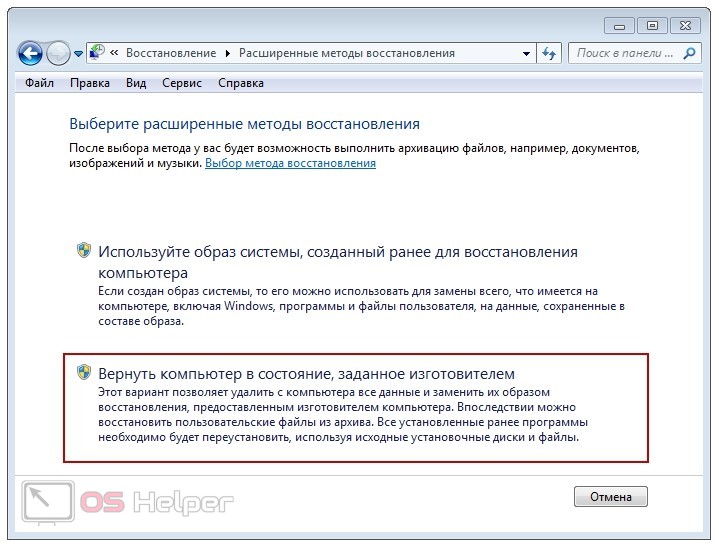Большинство пользователей знакомы с процедурой установки ОС с внешнего носителя. В некоторых ситуациях его попросту нет под рукой, но переустановка нужна срочно. Сегодня вы узнаете о том, как переустановить Виндовс 7 на компьютер без диска и флешки разными способами. В любом случае вам потребуется образ диска ISO с установочными файлами Windows 7. Мы рекомендуем скачивать «чистые» сборки без сторонних вмешательств. Найти разные варианты вы можете на большинстве торрент-трекеров.
Большинство пользователей знакомы с процедурой установки ОС с внешнего носителя. В некоторых ситуациях его попросту нет под рукой, но переустановка нужна срочно. Сегодня вы узнаете о том, как переустановить Виндовс 7 на компьютер без диска и флешки разными способами. В любом случае вам потребуется образ диска ISO с установочными файлами Windows 7. Мы рекомендуем скачивать «чистые» сборки без сторонних вмешательств. Найти разные варианты вы можете на большинстве торрент-трекеров.
Программа WinToHDD
Сделать это стандартными средствами «Семерки» не получится, поэтому вам предстоит скачать специальную утилиту WinToHDD по представленной ссылке. После инсталляции запустите софт, нажмите на пункт «Переустановка» и укажите путь до образа с Windows 7. В таблице появится список редакций и архитектур. Выберите вариант для инсталляции и нажмите «Далее».
Затем вы увидите выбор жестких дисков и разделов. Поскольку подразумевается переустановка, программой уже выбран текущий системный раздел для будущей ОС. Оставьте все параметры по умолчанию, нажмите «Далее» и подтвердите создание образа WinPE. На следующем этапе также не меняйте настройки.
Наконец, утилита предложит перезагрузить компьютер. Соглашаемся и ждем, пока на экране появится окно инсталляции. Дополнительно вы можете выбрать перезагрузку или выключение после окончания процедуры.
При следующем включении вас встретит стандартный экран приветствия и первоначальные настройки – создание аккаунта, установка времени, языка и прочее.
Переустановка через Recovery
Если вы пользуетесь компьютером или ноутбуком с предустановленной ОС, то ситуация максимально упрощается. Создатели устройств встраивают специальную среду восстановления, через которую пользователь может откатить операционную систему до заводских настроек. Например, для получения доступа к Recovery и откату Windows нужно сделать следующее:
- Перезагрузить компьютер.
- На начальном экране включения найти упоминание клавиши, отвечающей за вход в Recovery. Нажать ее.
- В открывшемся меню выбрать System Recovery и следовать инструкции по восстановлению заводских настроек.
В некоторых ноутбуках есть отдельная физическая клавиша, которая запускает данную среду восстановления. Ознакомьтесь с руководством пользователя, чтобы изучить функционал вашего устройства.
Откат через восстановление Windows
Производители некоторых компьютеров встраивают данный функционал прямо в оболочку Windows. Вам даже не придется перезапускать ПК и заходить в системные меню. Для возврата компьютера в исходное состояние нужно сделать так:
- В панели управления открыть раздел «Восстановление».
- Открыть «Расширенные методы восстановления».
- Выбрать пункт возврата компьютера в состояние, заданное изготовителем.
- Теперь указать, нужно ли архивировать ваши личные данные.
- Подтвердить выполнение отката и дождаться окончания процедуры. Компьютер перезагрузится для продолжения инсталляции.
После перезапуска включится средство восстановления, предусмотренное производителем. Следуйте инструкции программы.
Однако такой вариант подойдет только компьютерам с предустановленной ОС. Если вы сами устанавливали Windows 7, то при выборе возврата компьютера в исходное состояние система попросит вставить загрузочный диск. А этот метод нам уже не подходит.
Видеоинструкция
В этой видеоинструкции детально разбирается каждый шаг по переустановке Windows 7 без использования загрузочных накопителей. Тема достаточно сложная, поэтому мы настоятельно рекомендуем ознакомиться с роликом!
Заключение
Итак, мы рассмотрели программу, позволяющую установить Windows без физического накопителя. Если на вашем устройстве «родная» ОС, то ее можно переустановить встроенными средствами через среду Recovery.
Пишите свои вопросы в комментариях! Мы читаем все сообщения и стараемся помочь каждому посетителю сайта!